Хотите знать, как устанавливать дополнения на Kodi? В следующих разделах мы расскажем вам все об этих дополнениях, позволяющих расширить возможности лучшего мультимедийного центра для Android. Мы покажем вам, что это такое, для чего они нужны и как их установить из официального репозитория. Затем мы покажем вам, что вам нужно сделать, чтобы добавить дополнение, которое вы скачали в формате ZIP, и какие из них лучше всего попробовать прямо сейчас. Вы не можете потерять это!
Что такое дополнения Kodi и для чего они нужны?
Дополнения Kodi — это расширения, расширяющие функциональные возможности этой платформы для воспроизведения мультимедийных файлов. В зависимости от типа дополнения, о котором мы говорим, оно может выполнять то или иное. Теперь во всех случаях они служат одной и той же цели: предоставить Kodi функции, которых у него не было с самого начала.
Плагины позволяют пользователям, среди прочего, настраивать интерфейс, облегчать доступ к онлайн-платформе или улучшать качество воспроизведения. Несмотря на все предоставляемые ими возможности, большинство пользователей используют дополнения для доступа к более широкому спектру контента и подключения Kodi к дополнительным сервисам.
Чтобы дать вам представление о потенциале дополнений, приведем пример: дополнение YouTube для Kodi. Это дополнение позволяет просматривать видео прямо из интерфейса Kodi, объединяя возможности YouTube с удобством и универсальностью мультимедийного центра. С помощью этого расширения пользователи могут просматривать, искать и воспроизводить видео YouTube без необходимости менять приложения, объединяя эту платформу с другими, уже установленными на Kodi.
Короче говоря, дополнения — это способ расширить возможности этого мультимедийного центра, настроить его внешний вид и настроить под нужды каждого пользователя.
Как установить дополнения Kodi из репозиториев
Первый способ установки дополнений — через репозитории, которые представляют собой своего рода список, в котором Kodi находит URL-адреса загрузки для каждого дополнения. Есть официальный репозиторий, который уже интегрирован в мультимедийный центр.
Кроме того, вы можете добавлять собственные репозитории. В большинстве случаев вам потребуется установить их из ZIP-архива, после чего они появятся в области загрузки дополнений. Однако благодаря официальному репозиторию у вас будет доступ к наиболее важным дополнениям. Самое приятное то, что все они проверены разработчиками Kodi.
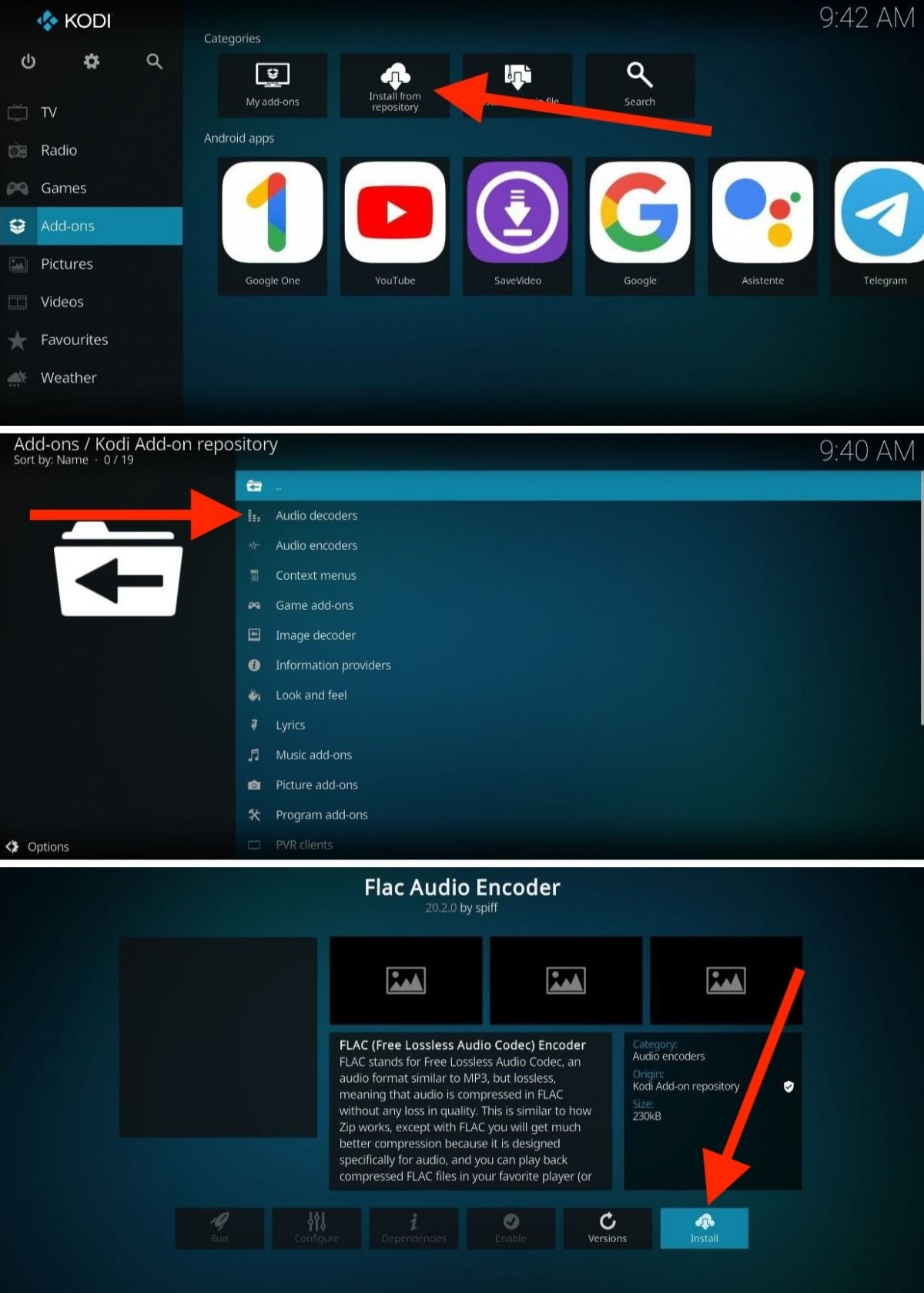 Установить дополнения из официального репозитория Kodi очень легко
Установить дополнения из официального репозитория Kodi очень легко
Если мы ограничимся официальным репозиторием Kodi, то установка дополнения с его помощью такая:
- Тапнув по экрану или пультом телевизора, перейдите в раздел «Дополнения».
- Выберите вариант «Установить из репозитория».
- Выберите категорию. Например, чтобы установить службу потокового вещания или видео, выберите «Дополнения к видео».
- Выберите дополнение, которое хотите установить.
- На вкладке нажмите «Установить».
Некоторые дополнения могут потребовать установки дополнительных плагинов. Это происходит потому, что их функционирование зависит от других надстроек и функций, которые они добавляют в Kodi. В этих случаях на экране появляется сообщение, в котором необходимо согласиться на установку зависимостей выбранного вами дополнения.
Как установить дополнения Kodi из ZIP-файлов
Другая возможность добавить дополнение — сделать это из ZIP-файла. Как мы упоминали в предыдущем разделе, это необходимо сделать, если вы хотите добавить новый репозиторий или просто плагин, которого нет в официальном репозитории.
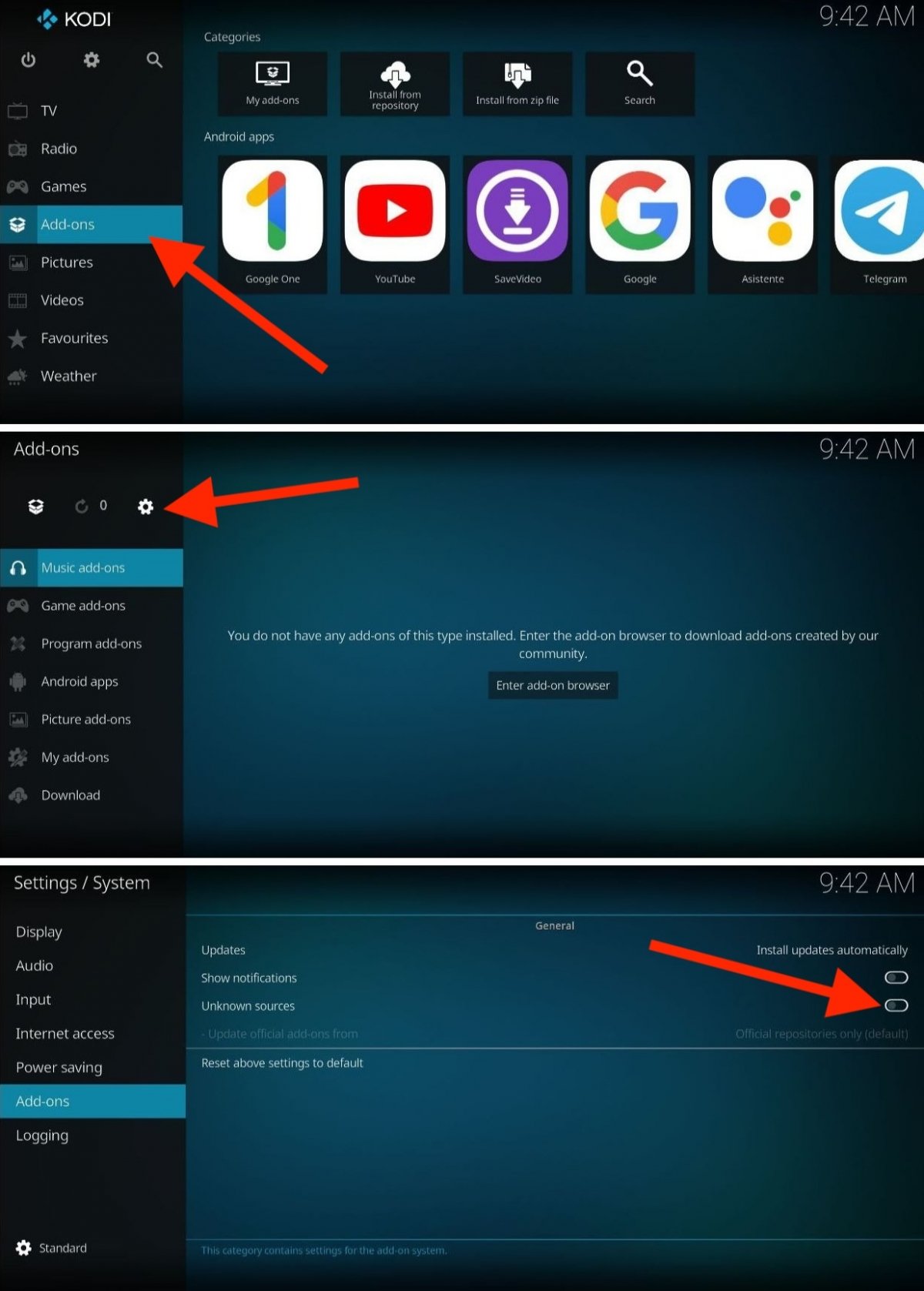 Чтобы установить дополнение из ZIP-архива, необходимо включить установку из неизвестных источников
Чтобы установить дополнение из ZIP-архива, необходимо включить установку из неизвестных источников
Разумеется, предварительно необходимо активировать установку дополнений из неизвестных источников. Вот как это делается:
- Войдите в соответствующий раздел, нажав «Дополнения».
- Нажмите на значок шестеренки.
- Включите опцию «Неизвестные источники».
- При появлении предупреждения на экране нажмите «Да» для подтверждения.
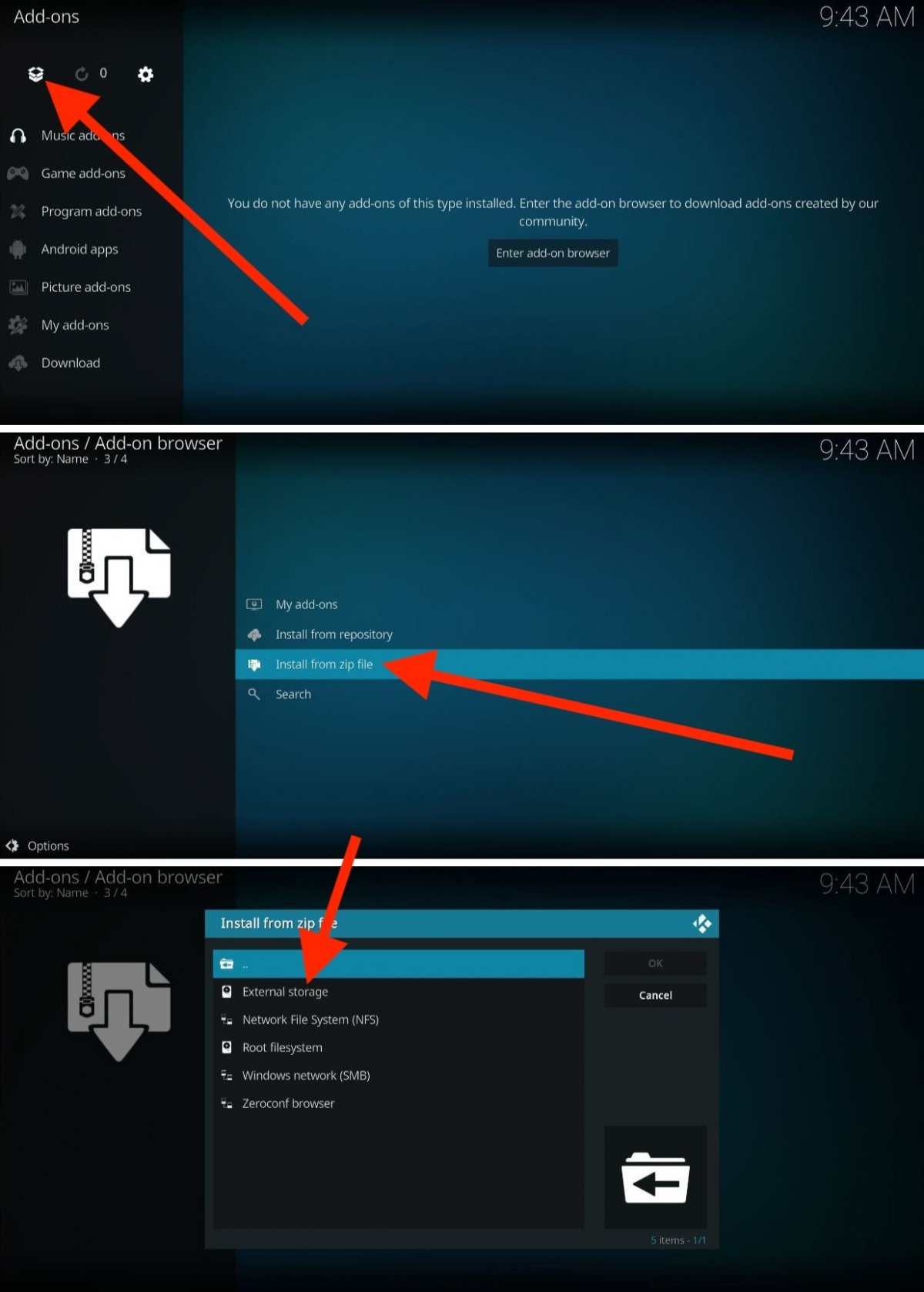 Действия по установке дополнения Kodi из ZIP-архива
Действия по установке дополнения Kodi из ZIP-архива
Как только это будет сделано, вы сможете установить любое дополнение из ZIP-файла следующим образом:
- Войдите в раздел «Дополнения» в главном меню.
- Нажмите на значок открытой коробки. Она находится рядом с кнопкой настроек, которую вы выбрали ранее.
- В списке вариантов выберите «Установить из ZIP-файла».
- В памяти выберите локацию. Если у вас есть ZIP-файл, загруженный во внутреннюю память устройства, используйте опцию «Внешнее хранилище».
- С помощью файлового менеджера Kodi перейдите в папку, в которой находится надстройка в формате ZIP, и выберите ее.
Новый репозиторий или надстройка будет установлена и появится на главном экране и в соответствующем разделе в зависимости от выполняемых функций.
Лучшие дополнения Kodi для Android
Установить дополнения на Kodi очень просто, особенно если вы делаете это из официального репозитория. Ниже мы оставляем вам подборку некоторых из наиболее рекомендуемых дополнений, которые вы можете установить в этом мультимедийном центре. Мы сделали разнообразную подборку, которая не только используется для поиска новых дополнений, но и помогает вам узнать о разнообразных возможностях, которые предоставляют эти расширения.
Google Диск
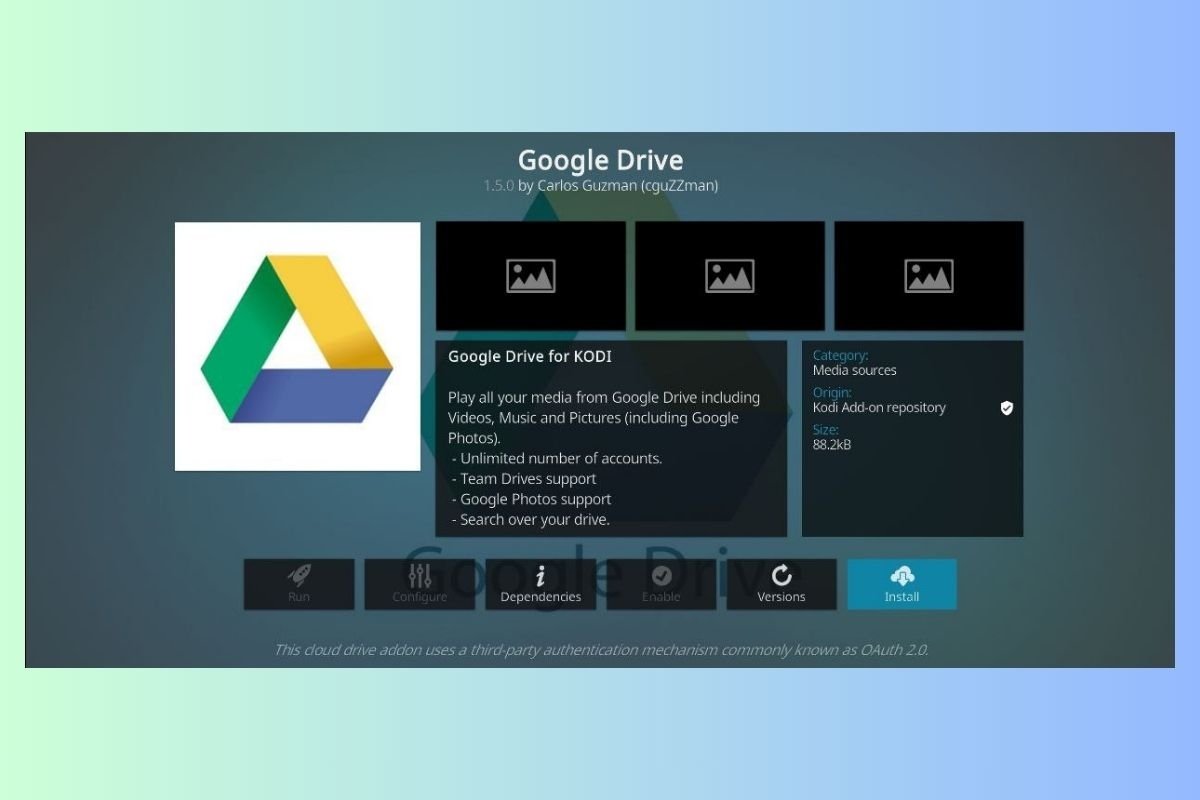 Дополнение Google Диска для Kodi
Дополнение Google Диска для Kodi
Дополнение Google Диск для Kodi позволяет легко получать доступ к файлам, хранящимся в вашей учетной записи, и воспроизводить их непосредственно в интерфейсе Kodi. Легко систематизируйте фотографии, музыку и видео и наслаждайтесь ими, синхронизировав накопитель с Kodi.
Google Фото
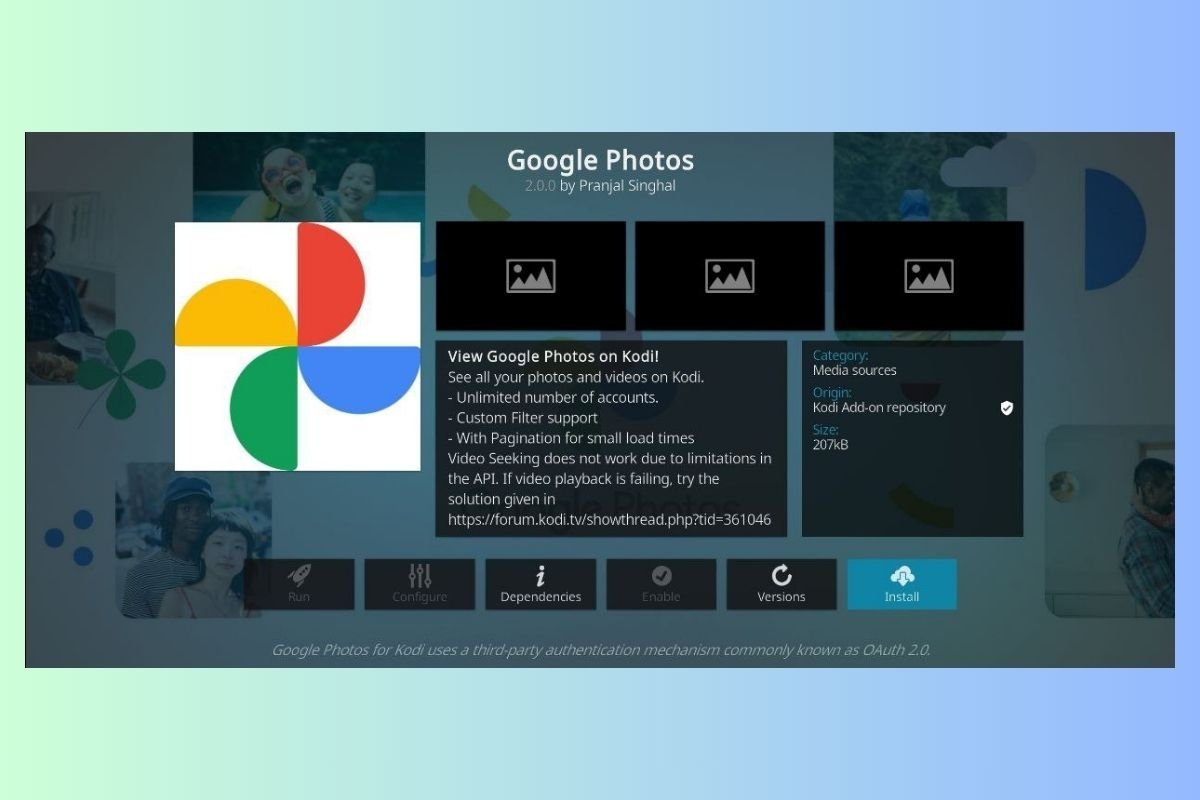 Дополнение Google Фото для Kodi
Дополнение Google Фото для Kodi
Исследуйте и делитесь воспоминаниями прямо из Kodi с помощью дополнения Google Фото. Получите доступ к своим фотографиям и видео, хранящимся на платформе Google, без необходимости менять приложения, что обеспечивает плавный и интегрированный просмотр.
OneDrive
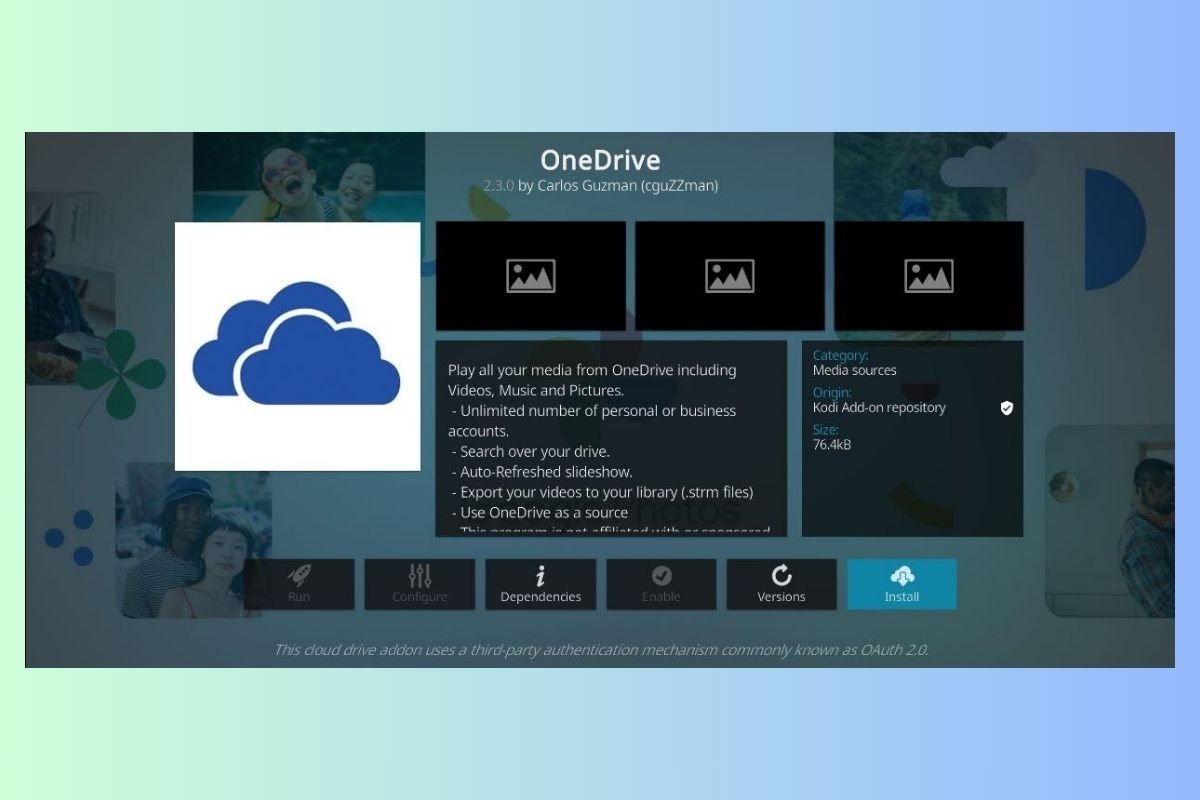 Дополнение OneDrive для Kodi
Дополнение OneDrive для Kodi
Неофициальное дополнение OneDrive для Kodi обеспечивает плавную интеграцию с облаком Microsoft. Получайте доступ к файлам, хранящимся в вашей учетной записи, и воспроизводите их непосредственно из интерфейса Kodi, предоставляя возможность сохранять мультимедийные файлы там и затем с комфортом воспроизводить их.
SoundCloud
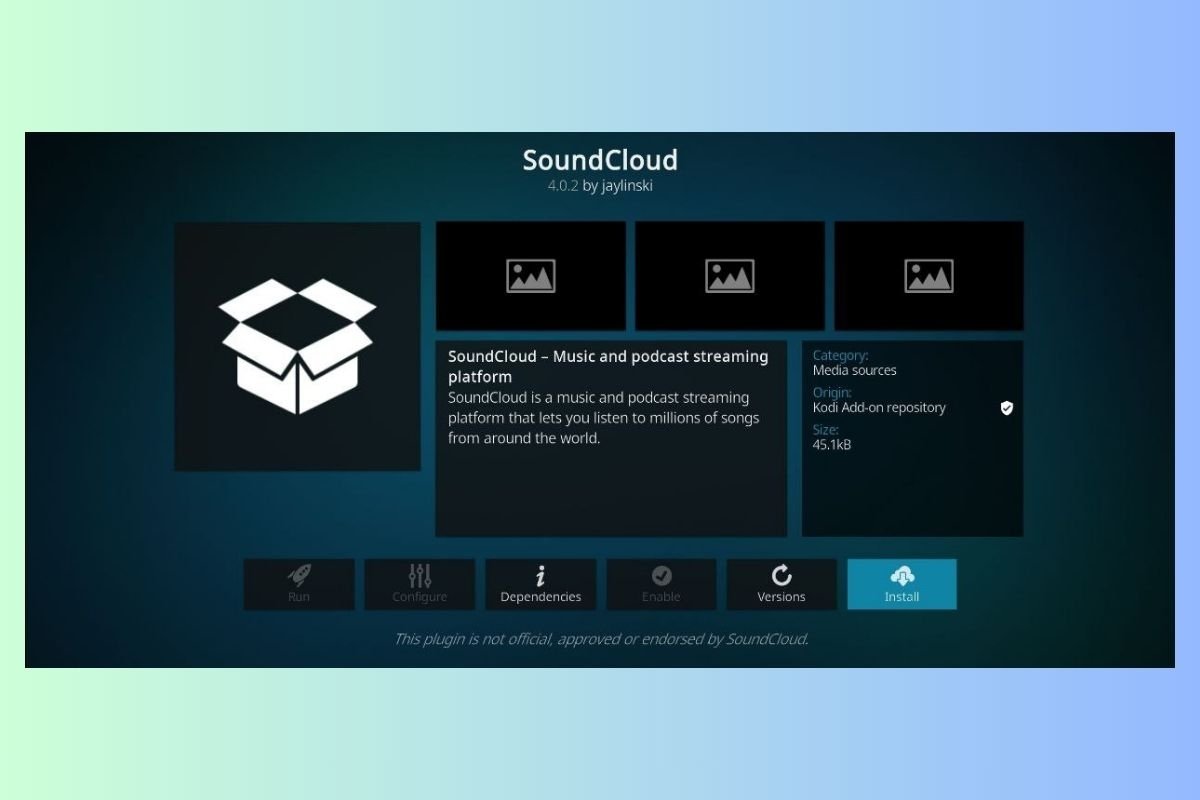 Дополнение SoundCloud для Kodi
Дополнение SoundCloud для Kodi
Находите и слушайте свои любимые треки SoundCloud, не выходя из Kodi. С помощью этого неофициального дополнения можно открывать для себя новую музыку, создавать персонализированные плейлисты и наслаждаться разнообразием музыкального контента, не покидая платформу.
RSS Podcasts
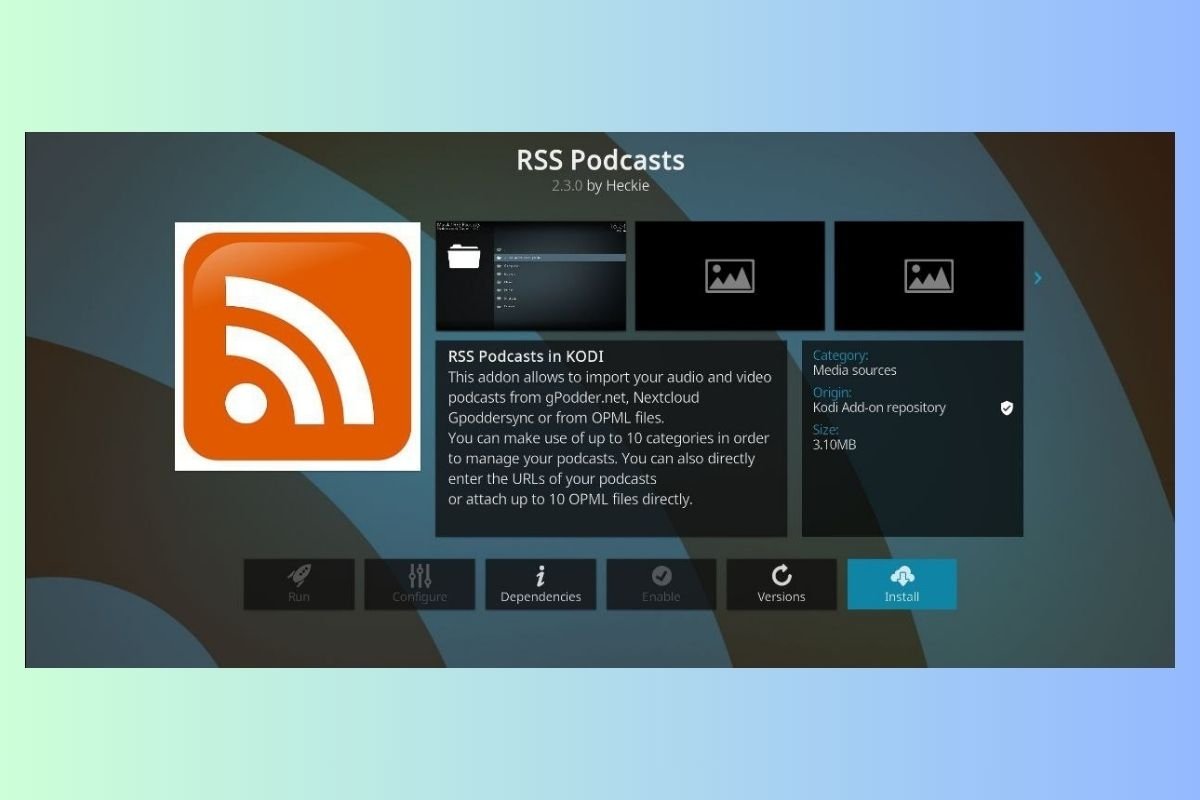 Дополнение RSS-подкастов для Kodi
Дополнение RSS-подкастов для Kodi
дополнения RSS Podcasts вы можете добавлять свои любимые подкасты через RSS и наслаждаться ими прямо из Kodi. Легко организуйте и слушайте или смотрите свои любимые эпизоды, обеспечивая возможность подкастинга, интегрированную в Kodi.
SpeedTester
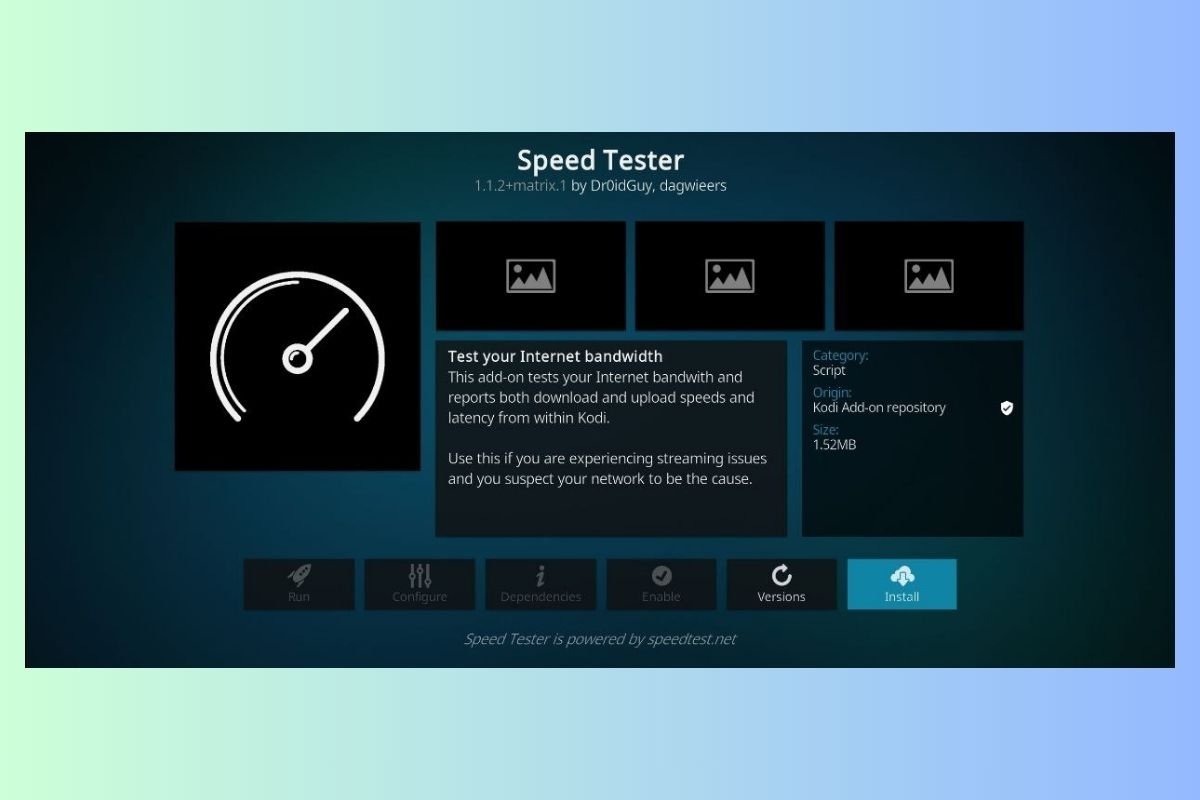 Дополнение SpeedTester для Kodi
Дополнение SpeedTester для Kodi
Это один из важнейших инструментов для Kodi. Благодаря дополнению SpeedTester для Kodi вы сможете измерить скорость вашей сети, не выходя из интерфейса мультимедийного центра. Проверьте, есть ли у вас быстрое и стабильное соединение, чтобы без перебоев наслаждаться мультимедийным контентом.
Hue Service
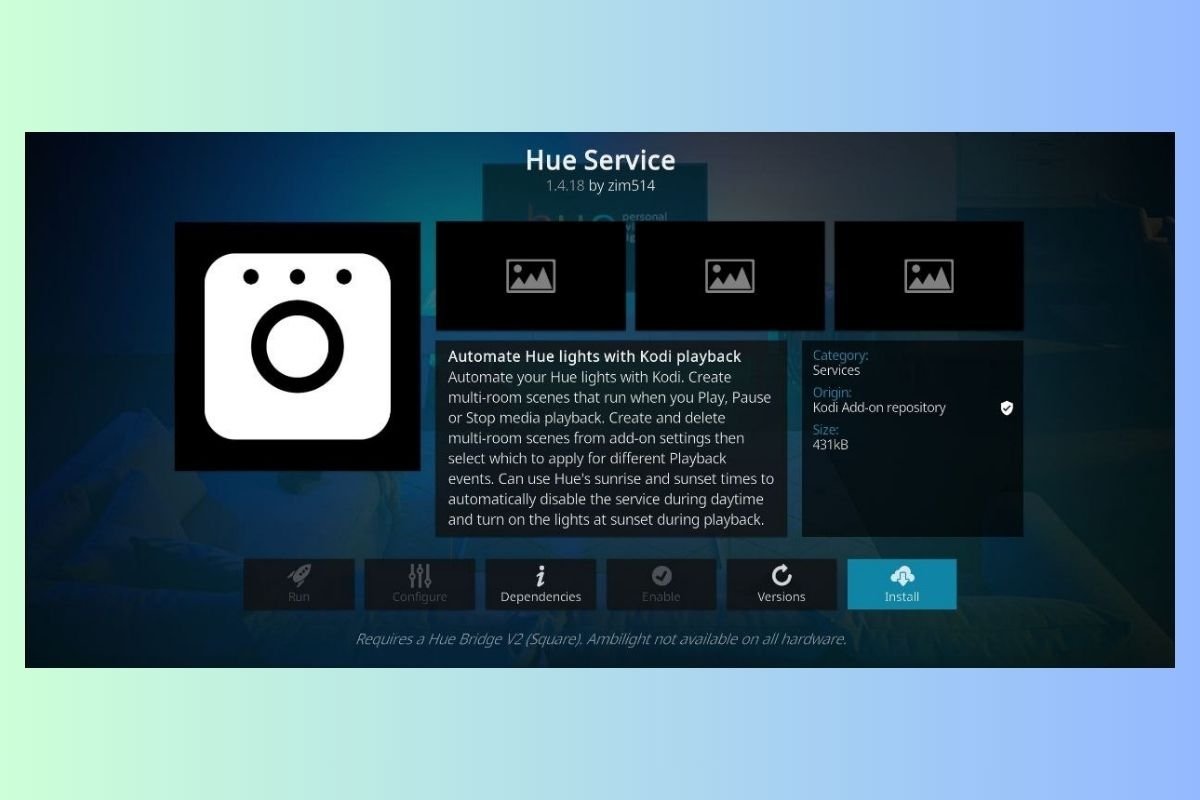 Дополнение HueService для Kodi
Дополнение HueService для Kodi
Преобразите свое развлекательное пространство с помощью дополнения Hue Service. Это дополнение синхронизирует воспроизведение Kodi с подсветкой Philips Hue, создавая персонализированную среду, которая адаптируется к просматриваемому контенту и предлагает захватывающие мультимедийные возможности.
Craft
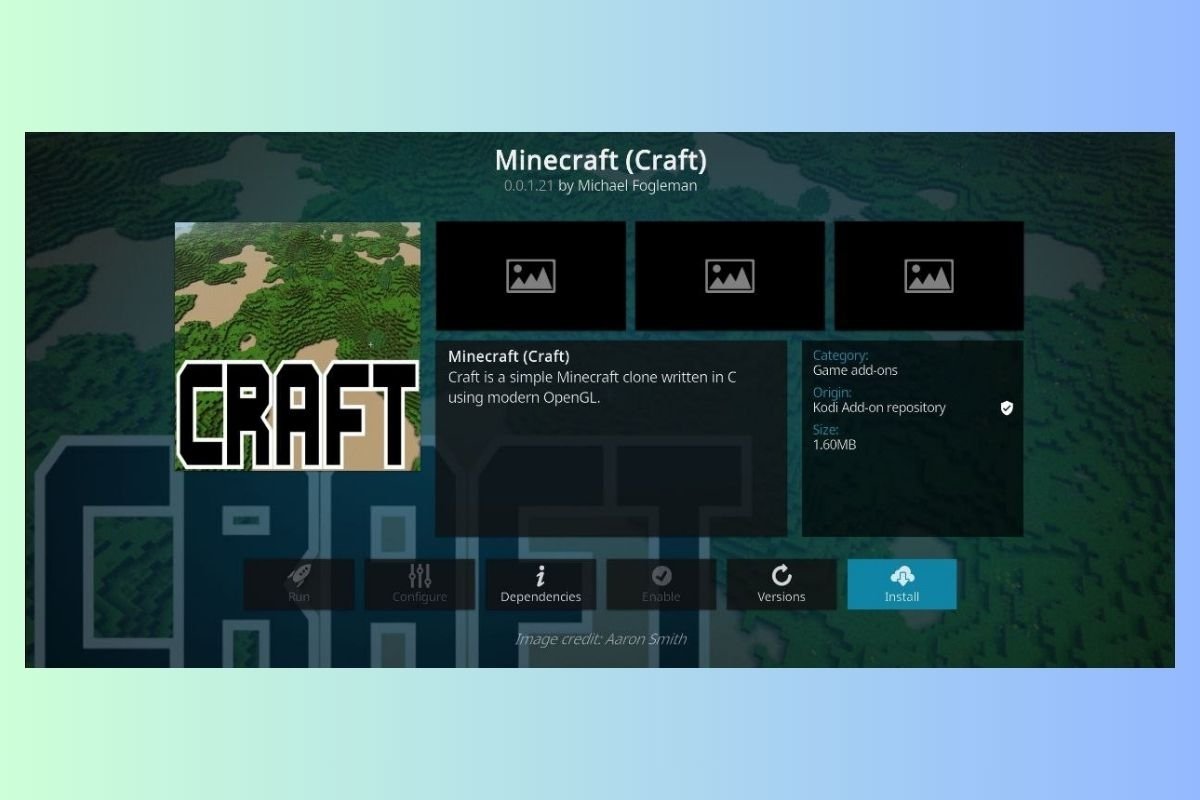 Дополнение Craft (Minecraft) для Kodi
Дополнение Craft (Minecraft) для Kodi
Сделайте ставку на творчество с дополнением Craft — клоном Minecraft для Kodi. Наслаждайтесь процессом создания и открытия в своем медиацентре, предоставляя уникальную возможность любителям игр.
YouTube
 Дополнение YouTube для Kodi
Дополнение YouTube для Kodi
контенту YouTube, не покидая Kodi. С неофициальным дополнением YouTube вы можете искать, воспроизводить и наслаждаться видео прямо из интерфейса Kodi. Таким образом, вам не придется выходить из приложения, чтобы просмотреть контент с этой платформы.



